قد تتلقى رسالة خطأ تحتوي على أرقام عشوائية عند تنزيل تطبيقات Office من متجر Google Play. يدرك فريق Google Play هذه المشكلة ويعمل على إيجاد حل لها. في هذه الأثناء، يرجى الاطلاع أدناه للحصول على مزيد من المعلومات وتجربة الحلول البديلة المقترحة.
ما هي أخطاء متجر Google Play؟
تحتوي أخطاء متجر Google Play عادة على أرقام عشوائية، تنشأ عند محاولة تنزيل التطبيقات من متجر Google Play. قد تكون هذه الأخطاء ناتجة عن تحديثات متجر Google Play أو مشاكل ذاكرة التخزين المؤقت في Google أو مشاكل البيانات المخزنة في متجر Google Play أو مشاكل في حساب Google.
فيما يلي بعض الأخطاء الأكثر شيوعاً في متجر Google Play:
-
رمز الخطأ 18 في متجر Google Play
-
رمز الخطأ 20 في متجر Google Play
-
رمز الخطأ 103 في متجر Google Play
-
رمز الخطأ 194 في متجر Google Play
-
رمز الخطأ 492 في متجر Google Play
-
رمز الخطأ 495 في متجر Google Play
-
رمز الخطأ 505 في متجر Google Play
-
رمز الخطأ 506 في متجر Google Play
-
رمز الخطأ 509 في متجر Google Play
-
رمز الخطأ 905 في متجر Google Play
حل أخطاء متجر Google Play
جرّب الحلول البديلة التالية لإصلاح أخطاء متجر Google Play.
مسح ذاكرة التخزين المؤقت في متجر Google Play
-
افتح القائمة Settings (إعدادات) على جهازك.
-
انتقل إلى تطبيقات أو مدير التطبيق. (قد يختلف هذا الخيار استناداً إلى جهازك.)
-
قم بالتمرير إلى كافة التطبيقات ثم قم بالتمرير لأسفل إلى تطبيق متجر Google Play.
-
افتح تفاصيل التطبيق واضغط على الزر Force stop (فرض الإيقاف).
-
اضغط على الزر Clear cache (مسح ذاكرة التخزين المؤقت).
-
كرّر الخطوات أعلاه، ولكن استبدل متجر Google Play في الخطوة الثالثة بـ خدمات Google Play.
-
جرّب تنزيل التطبيق مرة أخرى.
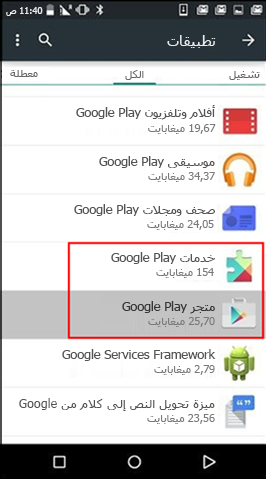
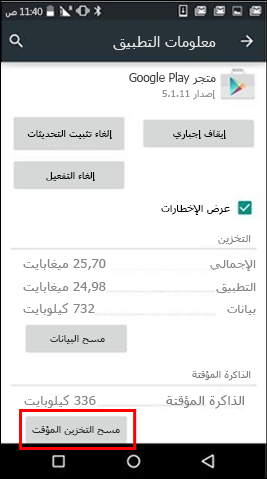
مسح بيانات متجر Google Play
إذا لم يكن مسح ذاكرة التخزين المؤقت لمتجر Google Play وخدمات Google Play كافياً لحل المشكلة، فجرّب مسح بيانات متجر Google Play:
-
افتح القائمة Settings (إعدادات) على جهازك.
-
انتقل إلى تطبيقات أو مدير التطبيق. (قد يختلف هذا الخيار استناداً إلى جهازك.)
-
قم بالتمرير إلى كافة التطبيقات ثم قم بالتمرير لأسفل إلى تطبيق متجر Google Play.
-
افتح تفاصيل التطبيق واضغط على الزر Force stop (فرض الإيقاف).
-
اضغط على الزر Clear data (مسح البيانات).
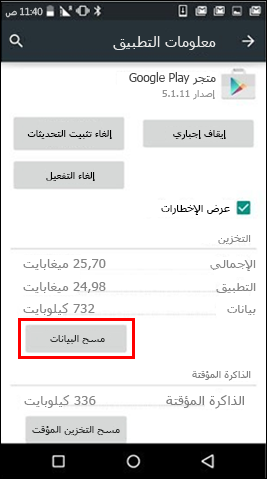
عندما يتم مسح ذاكرة التخزين المؤقت والبيانات، يجب أن يحل خطأ متجر Google Play. إذا لم يحدث ذلك، يرجى الانتقال إلى الخطوة التالية.
إزالة حساب Google الخاص بك ثم إضافته مرة أخرى
إذا لم يكن مسح ذاكرة التخزين المؤقت والبيانات كافياً لحل المشكلة، فقم بإزالة حساب Google وأعد تشغيل الجهاز، ثم أضف حساب Google الخاص بك مرة أخرى.
-
افتح القائمة Settings (إعدادات) على جهازك.
-
ضمن Accounts (حسابات)، اضغط على اسم الحساب الذي تريد إزالته. إذا كنت تستخدم حساب Google، فاضغط على Google ثم على الحساب.
-
اضغط على الأيقونة Menu (قائمة) في الزاوية العلوية اليمنى من الشاشة.
-
اضغط على Remove account (إزالة حساب).
-
أعد تشغيل الجهاز وأضف حسابك مرة أخرى. ثم حاول تنزيل التطبيق.
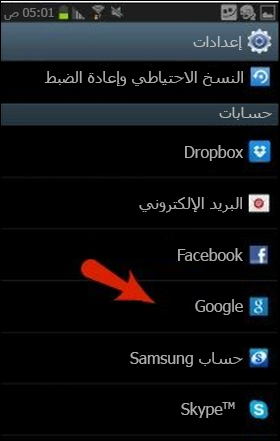
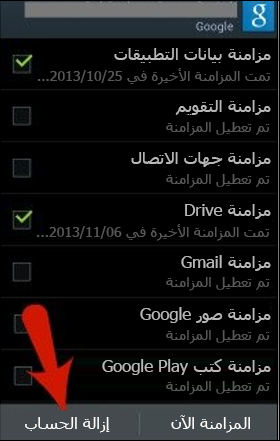
مساعدة إضافية
إذا لم تقم هذه الخطوات بحل الخطأ، يمكنك مراجعة ما يلي:










